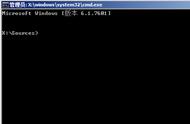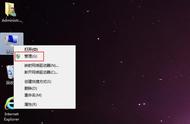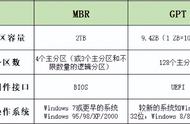- 编辑分区:此功能主要是调整目标硬盘上的分区,从而充分利用磁盘空间。
- SSD对齐:此功能主要是4K对齐固态硬盘,优化其正常读写速度。
除了傲梅轻松备份之外,还有另外一个工具也能完成克隆硬盘或分区的任务,它就是Clonezilla,但是它的用户界面有种复古的美感,操作方法也有一些不一样的地方。
它目前主要有3个版本,Clonezilla live,Clonezilla lite server(轻量服务器版)和Clonezilla SE(服务器版),这里我们就以Clonezilla live为例,向大家简单介绍介绍如何克隆硬盘,一起来看看吧!
步骤1. 下载Clonezilla并将其烧录到U盘中。
步骤2. 将U盘连接到目标计算机,重启计算机进入BIOS,将引导优先项设置为U盘,保存退出再次重启。
步骤3. 成功启动之后就在列表中选择您的语言,选择使用默认的键盘配置,然后启动Clonezilla。
步骤4. 选择“初学模式:接受默认的选择”。

步骤5. 选择“disk_to_local_disk”克隆方法。
步骤6. 依次选择您想要克隆的源GPT硬盘和目标硬盘。
步骤7. 选择完毕之后,您需要设置一下克隆任务执行完毕之后的操作,这里就按照您的实际情况选择一个即可。

步骤8. 按Y确认提示弹窗,然后Clonezilla将在目标磁盘上创建分区表,Partclone将自动启动以将数据从源磁盘克隆到目标磁盘。

看完上述的两种方法之后,不知道大家有没有学会如何克隆硬盘或分区呢?其实还是蛮简单的,特别是使用傲梅轻松备份的方法,仅需简单的4个步骤即可轻松完成。
但是对于Clonezilla来说,虽然是一种可行的方法,但是软件风格略显复古,操作方法略显复杂,必须要将其烧录到U盘并通过系统引导的方式来启用软件,并且在GPT与MBR磁盘分区形式之间可能存在不匹配的问题,因此不是特别推荐。
,